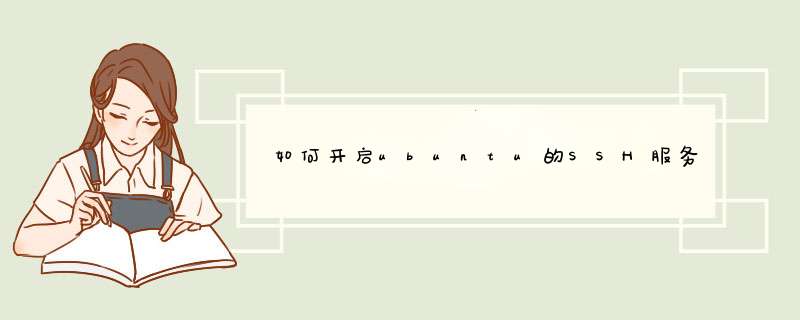
方法一:使用批处理文件
在服务器端安装目录下有两个批处理文件“start-sshbat”和“stop-sshbat”。运行“start-sshbat”文件就可以启动SSH服务,要停止该服务只要执行“stop-sshbat”文件即可。
方法二:使用SSH服务配置程序
在安装目录下,运行“fsshconfexe”程序,它虽是SSH服务器的配置程序,但也可以用来启动和停止SSH服务。在d出的“F-Secure SSH Server Configuration”窗口中,点击左面列表框中的“Server Settings”后,在右边的“Service status”栏中会显示服务器状态按钮,如果服务器是停止状态,则按钮显示为“Start service”,点击该按钮就可启动SSH服务,再次点击可停止SSH服务。
方法三:使用NET命令
在服务器端的“命令提示符”窗口中,输入“net start ″F-secure SSH Server″”命令,就可以启动SSH服务,要停止该服务,输入“net stop ″F-Secure SSH Server″”命令即可。其中“F-Secure SSH Server”为SSH服务器名,“net start”和“net stop”为Windows系统启动和停止系统服务所使用的命令。
启动了SSH服务后,一定要关闭Telnet服务,这样服务器就处在安全环境之中了,不用再怕数据被窃取
Windows下有很多SSH工具。在这里我是用的是Putty。如果安装了Git并配置使用Putty的话,就不需要另外在安装Putty了。使用SSH连接服务器的命令如下:
ssh
IP地址1
一般来说为了安全性考虑,端口号等一些参数并不会使用默认值。这样的话命令就变成这样:
ssh
用户名@IP地址
-p
端口号1
如果连接成功的话会提示你输入远程服务器的密码。全部成功之后SSH就会显示远程服务器的提示符,这时候就说明连接成功了。
密钥登录
每次登录SH都需要输入密码很麻烦,而且可能不太安全。SSH还能使用另外一种登录方式,也就是使用密钥登录。这种登录方式需要客户端生成一堆公钥私钥对,然后将公钥添加到服务器中,这样下次就可以直接登录了。
首先生成SSH密钥,依照提示输入信息即可。默认生成在用户主目录中的ssh文件夹中。带pub的是公钥,接下来需要添加到服务器中。
ssh-keygen1
然后将本地公钥添加到服务器中,需要使用另一个命令:
scp
-P
端口号
本地文件路径
用户名@远程服务器地址:远程路径1
然后登陆服务器,找到复制进去的公钥,将公钥名字改为authorized_keys并添加到对应的ssh文件夹中。然后退出SSH重新登陆试试,成功的话不需要输入密码就会直接进入远程服务器。
欢迎分享,转载请注明来源:内存溢出

 微信扫一扫
微信扫一扫
 支付宝扫一扫
支付宝扫一扫
评论列表(0条)